15.6 Richtlinie für geplante Aktionen (Benutzer- und Arbeitsstationspakete)
Mit der Richtlinie für geplante Aktionen werden Zeitpläne für bestimmte von Ihnen angegebene Aktionen festgelegt. Eine Aktion kann bis zu 15 Elemente enthalten.
HINWEIS:Die Richtlinie für geplante Aktionen ist sowohl im Benutzerpaket als auch im Arbeitsstationspaket enthalten. Die Informationen in diesem Abschnitt gelten für beide Pakete, wobei es jedoch Unterschiede zwischen den Paketen gibt. Wenn Sie die im Benutzerpaket enthaltene Richtlinie für geplante Aktionen konfigurieren, gilt die Richtlinie für alle verknüpften Benutzer, unabhängig davon, welche Arbeitsstation sie verwenden. Konfigurieren Sie die im Arbeitsstationspaket enthaltene Richtlinie für geplante Aktionen, gilt die Richtlinie für alle Benutzer, die sich an einer verknüpften Arbeitsstation anmelden.
Da geplante Aktionen nicht für Terminalserver-Sitzungen gelten, wurde die Schaltlfäche "Hinzufügen" auf den Plattformseiten "Windows 2000/2003 Terminal Server", "Windows 2000 Terminal Server" und "Windows 2003 Terminal Server" deaktiviert. Bei Terminalserver-Sitzungen sind nur diejenigen Richtlinien wirksam, die vor dem Start des Terminalserver-Desktop ausgeführt wurden.
Die Richtlinie für geplante Aktionen ist eine Mehrfachrichtlinie, d. h., sie kann dem Richtlinienpaket mehrfach hinzugefügt werden. Mit Mehrfachrichtlinien können Sie innerhalb des gleichen Richtlinienpakets mehrere Instanzen des gleichen Richtlinientyps haben.
Da Sie verschiedene Aktionen bei verschiedenen Zeitplänen ausführen können, wählen Sie beim Hinzufügen einer Richtlinie für geplante Aktionen zum Richtlinienpaket einen Namen aus, der sich auf die geplante Aktion bezieht.
Die Richtlinie für geplante Aktionen steht auf jeder Plattformseite zur Verfügung.
So legen Sie die Richtlinie für geplante Aktionen fest:
-
Klicken Sie in ConsoleOne mit der rechten Maustaste auf das Benutzerpaket oder das Arbeitsstationspaket, klicken Sie auf und dann auf die gewünschte Plattformseite.
Richtlinien, die für eine bestimmte Plattform festgelegt werden, setzen die Richtlinien auf der Seite "Allgemein" außer Kraft.
Weitere Informationen zur Unterstützung von Desktop Management für die Windows NT-Plattform finden Sie in
Interoperabilität mit Windows NT 4-Arbeitsstationen
im Novell ZENworks 7 Desktop Management-Installationshandbuch. -
Klicken Sie zum Hinzufügen der Richtlinie für geplante Aktionen auf , geben Sie einen beschreibenden Namen für die Richtlinie an und klicken Sie dann auf .
-
Aktivieren Sie in der Spalte das Kontrollkästchen für die neu erstellte Richtlinie für geplante Aktionen.
Dadurch wird die Richtlinie ausgewählt und aktiviert.
-
Klicken Sie auf , um die Seite "Akionen" anzuzeigen.
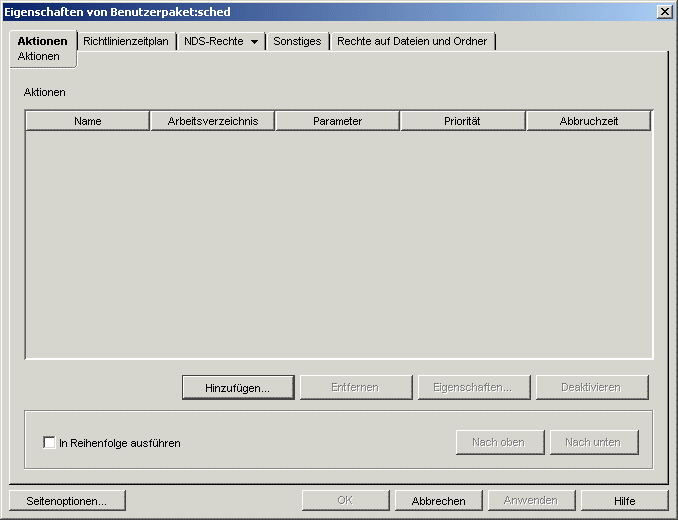
-
Klicken Sie auf .
-
Füllen Sie folgende Felder aus:
Name: Name des Aktionselements.
Arbeitsverzeichnis: In der Regel ist dies der Pfad, in dem sich die ausführbare Datei für diese Aktion befindet. Es kann aber auch ein anderer Pfad verwendet werden, wenn es für das Programm erforderlich ist.
Parameter: Parameter, die an das Aktionselement zu übergeben sind. Weitere Informationen finden Sie in der Dokumentation zur ausführbaren Datei, die im Feld angegeben ist.
Priorität: Die Wichtigkeit, die dieser Aktion im Zusammenhang mit dem Zugriff des Benutzers auf die Arbeitsstation zugewiesen ist.
Abbruchzeit: Zeitspanne, in der diese Aktion ausgeführt werden kann, bevor sie vom System gestoppt wird. Dauert die Ausführung einer Aktion länger als festgelegt, gibt es vermutlich ein Problem bei der Ausführung, weshalb die Aktion angehalten werden sollte.
-
Klicken Sie auf .
-
Aktivieren Sie das Kontrollkästchen , wenn die Aktionen in der Reihenfolge ausgeführt werden sollen, in der sie in der Liste aufgeführt sind. Sie können die Reihenfolge in der Liste mit den Schaltflächen und ändern.
-
Klicken Sie auf die Registerkarte .

-
Wählen Sie einen Zeitplantyp aus:
Klicken Sie auf der Registerkarte "Zeitplan" auf , um weitere Informationen zu den einzelnen Zeitplänen zu erhalten.
Wenn Sie nach Auswahl des Zeitplantyps die Option oder auswählen, müssen Sie beachten, dass einige Aktionen erst durchgeführt werden können, nachdem sich der Benutzer abgemeldet hat oder das System heruntergefahren wurde. Wenn Aktionen, die bei Benutzerabmeldung oder Herunterfahren des Systems durchgeführt werden sollen, nicht erwartungsgemäß ausgeführt werden, sollten Sie den Zeitplan versuchsweise mit einem anderen Ereignis verbinden.
-
Klicken Sie zum Speichern der Richtlinie auf .
-
Wiederholen Sie Schritt 1 bis Schritt 11 für jede Plattform, auf der eine Richtlinie für geplante Aktionen festgelegt werden soll.
-
Wenn alle Richtlinien für dieses Paket konfiguriert wurden, fahren Sie mit den Schritten in Abschnitt 15.13, Verknüpfen des Benutzer- oder Arbeitsstationspakets fort, um das Richtlinienpaket zu verknüpfen.